如何利用net user命令添加删除用户?
net user命令创建用户详解\x0d\net user [password or ] [/add] [options] [/domain] \x0d\net user " 加入描述性说明 \x0d\ /counterycodennn nnn 是系统编码 0为系统缺省值 \x0d\/expires: 帐户到期时间 \x0d\/fullname:"" 帐户全名 \x0d\ /homedir: 用户主目录路径 \x0d\ /passwordchg:[yes or no] 设置用户能否更改密码 \x0d\ /passwordreq:[yes or no] 设置用户是否需要密码 \x0d\ /profilepath: 设置环境文件路径 \x0d\ /scriptpath: 登录脚本路径 \x0d\ /times: 用户可以登录的小时数 \x0d\ /usercomment:"" 帐户说明信息 \x0d\ /workstations: 允许登录的用户名 表示所有用户 \x0d\注意,net user /参数之中 “/”与之间有空格。 \x0d\\x0d\NET USER \x0d\ [username [password | ] [options]] [/DOMAIN] \x0d\ username {password | } /ADD [options] [/DOMAIN] \x0d\ username [/DELETE] [/DOMAIN] \x0d\ NET USER 用于创建和修改计算机上的用户帐户。当不带选项使用本命令时,它会列出计算机上的用户帐户。用户帐户的信息存储在用户帐户数据库中。 \x0d\ 该命令仅在服务器上运行。 \x0d\\x0d\ username 指需要进行添加、删除、修改或者浏览的用户帐户的名字。用户帐户的名字不能超过 20 个字符。 \x0d\ password 分配或改变用户帐户的密码。密码必须满足 NET ACCOUNTS 命令的/MINPWLEN 选项指定的最小长度的要求。它至多可以具有 14 个字符。 \x0d\\x0d\ 提示输入密码。当用户在密码提示符下输入时,密码是不会显示的。 \x0d\ /DOMAIN 在当前域的主域控制器上执行操作。 \x0d\ /ADD 将用户帐户添加到用户帐户数据库中。 \x0d\ /DELETE 从用户帐户数据库中删除用户帐户。 \x0d\ Options 如下所示: \x0d\ Options 描述 \x0d\\x0d\ -------------------------------------------------------------------- \x0d\ /ACTIVE:{YES | NO} 激活或停用帐户。如果帐户处于停用状态,用户就不能访问该服务器。该选项的默认值是 YES。 \x0d\\x0d\ /COMMENT:"text" 提供关于用户帐户的一个描述性注释。需要将文本括在引号中。 \x0d\\x0d\ /COUNTRYCODE:nnn 使用操作系统的国家/地区代码来实施用户的帮助和错误消息的特定语言文件。0 表示默认的国家/地区代码。 \x0d\\x0d\ /EXPIRES:{date | NEVER} 如果日期被设置,就会引起帐户过期。设置NEVER,对帐户就没有时间上的限制。根据国家/地区代码的不同,有效日期的格式可以是月/日/年或日/月/年。月可以是一个数字,拼写完整的或三个字母的缩写。年可以是两位或四位数字。使用斜线(/)(没有空格)来分隔日期的各个部分。 \x0d\\x0d\ /FULLNAME:"name" 是一个用户的完整名字(而不是用户名)。需要把名字用引号括起来。 \x0d\ /HOMEDIR:pathname 设置用户的主目录的路径。路径必须已经存在。 \x0d\ /PASSWORDCHG:{YES | NO} 指定用户是否可以改变自己的密码。其默认值是 YES。 \x0d\ /PASSWORDREQ:{YES | NO} 指定用户的帐户是否必须具有密码。其默认值是 YES。 \x0d\ /PROFILEPATH[:path] 为用户的登录配置文件设置路径。 \x0d\ /SCRIPTPATH:pathname 指用户的登录文件所在的位置。 \x0d\ /TIMES:{times | ALL} 指用户可以登录的时间。TIMES 的表达方式是day[-day][,day[-day]],time[-time][,time[-time]],增量限制在 1 小时。天可以是全部拼写或缩写。小时可以是 12 小时或 24 小时制。对于 12 小时制,可以使用 AM,PM。ALL 表示用户总是可以登录。空值表示用户永远不能登录。可以使用逗号分隔天和时间项,并用分号分隔多个天和时间项。 \x0d\\x0d\ /USERCOMMENT:"text" 让管理人员添加或改变帐户的用户注释。 \x0d\ /WORKSTATIONS:{computername[,] | }列出至多8个用户可以登录到网络上的计算机。如果 /WORKSTATIONS 没有列表或列表是 ,用户就可以从任何一台计算机上登录。 \x0d\ \x0d\NET HELP command | MORE 用于逐屏显示帮助。 \x0d\\x0d\一、建立一个普通新用户 \x0d\ 在MS-DOS提示符中输入如下命令:“net user john 123 /add”,回车。即可新建一个名为“John”,密码为“123”的新用户。Add参数表示新建用户。 \x0d\ 值得注意的是:用户名最多可有 20 个字符,密码最多可有 127 个字符。 \x0d\\x0d\二、建立一个登录时间受限制的用户 \x0d\ 用以下方法可实现对电脑使用时间的控制。比如,需要建立一个John的用户账号,密码为“123”,登录权限从星期一到星期五的早上八点到晚上十点和双休日的晚上七点到晚上九点。 \x0d\ 1 12小时制可键入如下命令:“net user john 123 /add /times:monday-\x0d\friday,8AM-10PM;saturday-sunday,7PM-9PM”,回车确定即可。 \x0d\ 2 24小时制可键入如下命令:“net user john 123 /add /times:M-F,8:00-22:00;Sa-Su,19:00-21:00”,回车确定即可。 \x0d\ 值得注意的是:Time的增加值限制为1小时。对于Day值,可以用全称或缩写(即 M、T、W、Th、F、Sa、Su)。可以使用12小时或24小时时间表示法。对于12小时表示法,请使用AM、PM或AM、PM。All值表示用户始终可以登录;空值(空白)意味着用户永远不能登录。用逗号分隔日期和时间,用分号分隔日期和时间单元(例如,M,4AM-5PM;T,1PM-3PM)。指定时间时不要使用空格。 \x0d\ 另外,Passwordchg:{yes | no}参数可用来指定用户是否可以更改自己的密码,默认设置为 Yes。
限定用户的使用时间 \x0d\\x0d\三、限定用户的使用时间 \x0d\ Net User命令还可以使用参数Expires:{{mm/dd/yyyy | dd/mm/yyyy | mmm,dd ,yyyy} | never} 使用户账号根据指定的Date过期限定用户。过期日期可以是 [mm/dd/yyyy]、[dd/mm/yyyy] 或[mmm,dd,yyyy]格式。它取决于国家(地区)代码。用户账号在指定日期开始时到期。对于月份值,可以使用数字、全称或三个字母的缩写(即Jan、Feb、Mar、Apr、May、Jun、Jul、Aug、Sep、Oct、Nov、Dec)。对于年份值,可以使用两位数或四位数;使用逗号和斜杠分隔日期的各部分;不要使用空格。 \x0d\ 例如:要限定用户账号John到2004年11月5日到期,可键入如下命令:“net user john /expires:Nov/5/2004”,回车确定即可。 \x0d\\x0d\四、查看用户信息、修改已有用户密码和删除用户 \x0d\ 1如果在没有参数的情况下使用,则Net User将显示计算机上用户的列表,如键入以下命令:“net user”,回车即可显示该系统的所有用户。 \x0d\ 2如果键入:“net user john”,回车则可显示用户John的信息。 \x0d\ 若键入命令:“net user john 123456 /add”,回车确定,则强制将用户John(John为已有用户)的密码更改为123456。 \x0d\ 若键入命令:“net user john /delete”,回车确定则可删除用户John。
说起Windows 2012中进行的调整,现实情况应该是有些部分很小有些部分极大的样子。为了适应发展潮流,微软还选择对部分常规流程进行了调整。举例来说,甚至连向服务器中添加新角色这样的基础操作都发生了某些变化。在本文中,我就会从头开始向广大读者详细介绍如何在运行Windows Server 2012的服务器上添加新角色。
在这里,我们要做的第一步工作就是启动如下图所示进行过改进的Windows Server 2012服务器管理器。而为了实现添加一个新角色的目标,我们就需要在这个窗口中选择添加角色以及功能项目。
在第一屏画面之中,我们会看到几条背景方面的建议,涉及到的内容都属于在继续进行下一步操作之前就应该了解到的基本常识。当然,如果不希望每添加一个新角色都看到该画面的话,也可以将旁边的默认跳过此页复选配置选择上。接下来,我们就可以单击下一步按钮继续工作了。
相比之前版本的Windows Server,Windows Server 2012在角色设置方面的选择项目有所增加。在下图所示的窗口中,我们可以看到两个选项。首先,我们可以选择添加一个因特网信息服务器(IIS)角色之类的简单服务器项目。此外,我们也可以利用安装远程桌面服务选项的方式来完成终端服务/远程桌面服务角色的部署工作。现在,只要点击下一步按钮继续,我们就可以将自己刚才做出的选择完成。
对于角色与功能添加向导来说,另一项调整就是提供了在本地以及其它Windows 2012服务器上部署角色以及功能的能力。对于拥有大量采用核心部署模式的服务器,还希望采用图形工具来进行角色部署的用户来说,它将会属于一项非常有用的功能。
现在,我们就能够从如下图所示的服务器池窗口中选择出一台服务器——不过,我建立的服务器池中并不存在其它服务器——或者,也可以选择将角色添加到安装在虚拟硬盘的Windows 2012之上。只要完成了服务器的选择工作,我们就可以单击下一步按钮继续了。
接下来,对于曾经使用过以前版本Windows的老用户来说,就会看到一个有些熟悉的窗口。在这里面,我们就可以选择出希望添加到当前服务器上的一个或者多个角色。
如果所选角色需要附加工具或者服务支持的话,系统就会弹出一个新窗口,对需要使用的附加服务进行具体说明。现在,为确保它们能够被添加进来(下图),我们就应该单击添加功能按钮进行选择。
接下来,我们就会被要求选择希望添加进来的Windows功能。在下图中,我们就可以看到几项已经安装进来的功能;它们已经以变灰的方式显示出来。如果还希望继续添加其它功能的话,我们也可以选择出来并单击下一步按钮继续。
在安装的时间,某些角色可能会需要附加配置选项或者服务的支持。因此,在这一步当中,我们还需要选择出能够满足相应需求的选项以及服务。
最后,我们就可以看到一个对所做选择进行确认的摘要窗口。在这里,我们还需要对在添加完角色以及功能之后,是否需要重新启动目标服务器进行确认。
现在,所有的具体操作都已经完成。接下来,我们就能够看到一个显示安装实际进度的窗口;只要它达到了百分之百,就意味着全部角色以及功能都已经安装到服务器里面了。
1、首先在计算机-管理中添加需要添加的N个用户,然后把这些用户归属于某一个本地组(如组名为User)。
2、要设置自定义终端服务连接权限,
请执行以下操作步骤:
(1)
单击开始,指向程序,指向管理工具,然后单击终端服务配置。
(2)
打开连接文件夹。
(3)
右键单击连接
(RDP-TCP),然后单击属性。
(4)
在权限选项卡上,添加需要访问此连接的组(User)。
(5)
单击确定。

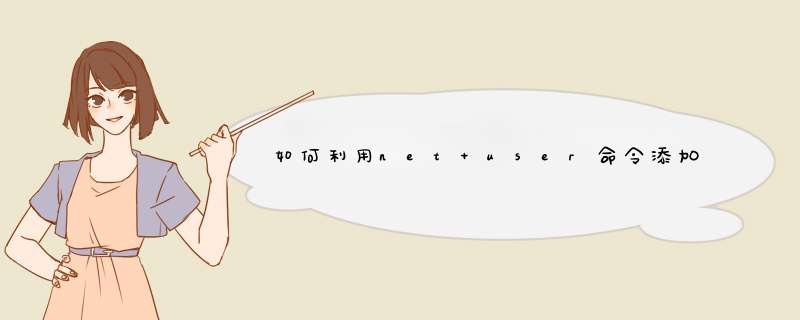





0条评论